1990年代のハードディスクは、1ドライブでわずか20MB、フロッピーディスク十数枚分の容量しかありませんでした。今では写真2〜3枚で埋まってしまう程度の小さな容量です。
ハードディスクドライブの容量は年々大容量化
私がパソコンを使い始めた頃(1990年代後半)は、当時より進化していて、ハードディスクが7GBほどありました。この容量があれば、音楽や写真、その他さまざまなデータを保管することができました。

大容量化が急激に進んだと感じたのは2008年頃です。500GBのハードディスクがセールで15,000円、1TBでも安売り店で2万円前後で購入できるようになりました。それから約15年が経過しましたが、大容量化のペースはやや緩やかになっています。
かつては「ムーアの法則」と呼ばれる、集積回路やコンデンサなどの性能が毎年2倍になるという予想がありました。ハードディスクもその影響を受け、2010年頃まではほぼ毎年容量が倍増し、価格もそれほど上昇しないという技術革新が続いていました。
民生用のSSDは高価だった
余談ですが、HDDの過渡期である2010年頃に民生用のSSDが流通しはじめますが、初期は32GBや64GBの容量が小さいモデルが1万円前後で販売されていました。データを保存するのには使わずに、OSだけを入れてパソコンの起動を速くするという使い方が自作PCマニアの主流でした。私も購入したのですが、インテルのSSD510モデルは120GBと当時は大容量だったため、販売価格は3万円近くしました。

2011年頃撮影 Intel SSD 510
では、2024年現在の状況はどうかというと、外付けハードディスクの価格は2TBで約9,000円、4TBで2万円前後となり、最大容量も22TBに達しました。22TBのハードディスクは約7万円で購入できます。
ただし、一般的に使用される2TB前後のハードディスクの価格は頭打ちの状態で、ここ5年以上、大きな変動はありません。
[amazonjs asin=”B07BK6696F” locale=”JP” title=”【Amazon.co.jp限定】バッファロー 外付けハードディスク 4TB テレビ録画/PC/PS4/4K対応 バッファロー製nasne™対応 静音&コンパクト 日本製 故障予測 みまもり合図 HD-AD4U3″]
ハードディスクドライブ(HDD)は何年持つのか?
さて、ハードディスクの寿命についてですが、通常使用した場合、どれくらいの期間利用できるのでしょうか。私の実例を紹介します。
現在私が使用しているハードディスクには、2010年頃に購入した1TBの古いものや、2年前に購入した2TBのものがあります。かつて300GBの古いハードディスクも所有していましたが、さすがに古すぎるため処分しました。また、昔はIDEという規格のHDDを使っていましたが、現在はほぼSerial ATAに統一されています。
[amazonjs asin=”B074WRHK6T” locale=”JP” title=”UGREEN SATA USB 変換ケーブル SATA IDE 2.5/3.5インチ SATA USB 変換アダプター USB3.2 Gen 1 USB A接続 光学ドライブ対応 10TB HDD/SSD対応 5Gbps高速転送速度 sata usb 変換 【電源アダプタ付き】”]
HDDの寿命は5〜10年が限界?
これまで何十台もの外付け・内蔵ハードディスクを使用してきましたが、全体的に調子が良いのは3〜5年程度です。それを過ぎると、少しずつ不具合が発生し始めます。5年以上使用したハードディスクの中には、読み込みが遅くなったり、異音がしたり、モーターが故障するものも出てきます。
10年程度経過すると半分近くの個体で異常が出てきます。
最も調子が良い個体もあるのですが、そのまま使い続けるのはリスクが高いです。
HDDが故障する前兆としては、読み込みが著しく遅くなったり、物理的な異音が発生したりすることがあります。これらの兆候が出た場合は、速やかにデータを別の場所に避難させるべきです。突然HDDが認識されなくなる場合もあります。

筆者撮影 2006年頃
HDDの劣化が始まったら、すぐにデータを退避
上記の症状が出た際は、新しいハードディスクに買い替えるのが良いです。
昔は「デフラグ」といった断片化修正ツールが流行しましたが、現在ではファイルの断片化に関係なく、読み込みが遅くなったらすぐに新しいHDDに交換する方が良いでしょう。
一方、SSDなどのフラッシュメモリは、HDDと異なり前兆がなく突然使用できなくなることが多いです。ひどい場合には、WindowsのBIOSやMacのDisk Utilityにすら表示されないこともあります。
そのため、私はハードディスクやSSDにデータを保管する際、ミラーリングなどの形で別の媒体にもバックアップを取るようにしています。
2台購入してミラーリングが安心。4TBのハードディスクを1台購入するより、2TBのものを2台購入してミラーリングする方が、故障のリスクを低減できます。
[amazonjs asin=”B07BK5HR89″ locale=”JP” title=”【Amazon.co.jp限定】バッファロー 外付けハードディスク 2TB テレビ録画/PC/PS4/4K対応 バッファロー製nasne™対応 静音&コンパクト 日本製 故障予測 みまもり合図 HD-AD2U3″]
HDDの劣化をモニタリングするツール
ハードディスクの劣化を防ぐためには、定期的な状態のモニタリングも効果的です。
劣化の兆候を早めに察知できるソフトウェアやアプリケーションツールを活用することで、故障前に適切な対応が取れます。代表的なツールをいくつか紹介します。
1. CrystalDiskInfo
無料で利用できる定番のHDD・SSD監視ツールです。ハードディスクのS.M.A.R.T情報(自己監視、解析、報告技術)を基に、温度や健康状態、使用時間などをリアルタイムでモニタリングし、異常があれば警告を発します。日本語にも対応しており、ユーザーフレンドリーなインターフェースが特徴です。

2. HDD Sentinel
HDDやSSDの総合的な監視・診断ツールで、ドライブのパフォーマンスや健康状態を細かくチェックできます。温度、エラー回数、寿命の推定なども表示され、故障の予兆を視覚的に確認できます。プロ版ではさらに高度な機能も利用可能です。
3. SMART Utility (Mac向け)
Macユーザー向けのHDD/SSD診断ツールで、S.M.A.R.Tデータを基に、ドライブの状態を監視します。診断結果はグラフィカルに表示され、ドライブの問題があればすぐに通知してくれるので、安心して使用できます。
4. GSmartControl
オープンソースのディスク診断ツールで、詳細なS.M.A.R.T情報を表示し、ハードディスクの健康状態やパフォーマンスを確認できます。Windows、Mac、Linuxといった複数のプラットフォームに対応しているため、幅広い環境で利用可能です。
これらのツールを活用すれば、ハードディスクの寿命を把握し、データ喪失のリスクを大幅に低減できます。定期的なモニタリングをすることで、安心してデータ管理を行えるようになります。
ただ、導入方法が英語だけであったり、専門用語が多かったりと、やや上級者向けとなります。
外付けケースの問題は簡単に解決可能
ハードディスクが読めなくなる原因の一つに、外付けケースの故障があります。
この場合、新しい外付けケースを購入してハードディスクを移植するだけで復活することがあります。
[amazonjs asin=”B00XJ165WE” locale=”JP” title=”ORICO 3.5インチ HDDケース SATA3.0 外付け ケース 2.5 / 3.5 両方対応 USB3.0 ハードディスケース UASP高速データ転送 20TBまで ツール不要 ブラック 3588US3-V1″]
ケース交換でも駄目で、基盤や内部のモーター異常などの故障もあります。こうなると初心者では手が出せず、技術のある上級者しか難しいです。
こうした特に重要なデータを復元したい場合は、専門のデータ復旧業者に依頼するのが安全です。料金は安ければ3〜5万円、難易度が高い場合は10〜20万円ほどかかることもあります。
まとめ
ハードディスクは年々進化しており、大容量かつ手頃な価格で手に入るようになりましたが、その寿命には限りがあります。一般的な使用では3〜5年で不具合が出始め、10年を超えるとほとんどのHDDが故障する傾向にあります。特に外付けハードディスクは基板や電源の故障が早いことが多いため、こまめなバックアップやミラーリングなどの対策が重要です。
また、読み込みが遅くなったり、異音が発生したりした際には、早急にデータを別の媒体に移すことが最善です。データ喪失のリスクを最小限に抑えるために、HDDやSSDの寿命を把握し、予防的にデータ管理を行うことが必要不可欠です。
[amazonjs asin=”B08P4CN4YC” locale=”JP” title=”【Amazon.co.jp限定】SanDisk SSD 外付け 1TB USB3.2Gen2 読出最大1050MB/秒 防滴防塵 SDSSDE61-1T00-GH25 エクストリーム ポータブルSSD V2 Win Mac PS4 PS5 エコパッケージ 5年保証”]


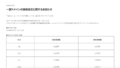

コメント